|
Il sito di Adita, che ringrazio per il permesso di tradurre i suoi tutorial, Ŕ chiuso.
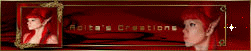
qui puoi trovare qualche risposta ai tuoi dubbi.
Se l'argomento che ti interessa non Ŕ presente, ti prego di segnalarmelo.
Questo tutorial Ŕ stato creato con PSP X2 e tradotto con PSPX, ma pu˛ essere eseguito anche con le altre versioni di PSP.
Dalla versione X4, il comando Immagine>Rifletti Ŕ stato sostituito con Immagine>Capovolgi in orizzontale,
e il comando Immagine>Capovolgi con Immagine>Capovolgi in verticale.
Nelle versioni X5 e X6, le funzioni sono state migliorate rendendo disponibile il menu Oggetti.
Con la nuova versione X7, sono tornati Rifletti>Capovolgi, ma con nuove varianti.
Vedi la scheda sull'argomento qui
Occorrente:
Materiale qui
I tubes delle donne sono di Jet
Il tube 03oversiertube Ŕ di Jessica's World
Il pennello viene dal gruppo Yahoo xtremegraphics.
(in questa pagina trovi i links ai siti dei creatori di tubes)
Filtri:
in caso di dubbi, ricorda di consultare la mia sezione filtri qui
Flaming Pear - Transline qui
FM Tile Tools qui
Variations qui
Mura's Meister - Copies qui
Filters Unlimited qui

non esitare a cambiare modalitÓ di miscelatura e opacitÓ secondo i colori utilizzati.
Nelle ultime versioni di PSP non c'Ŕ il gradiente di primo piano/sfondo (Corel_06_029)
Puoi usare i gradienti delle versioni precedenti.
Trovi qui i gradienti Corel X.
Importa in PSP il pennello agibrush2008_0014_life. Vedi gli appunti sui pennelli qui
Metti le maschere 20-20, Aditamasktag_117 e Aditamasktag_17 nella cartella Maschere.

Apri una nuova immagine trasparente 1024 x 450 pixels.
Imposta il colore di primo piano con #d2b9bd,
e il colore di sfondo con #613439.
Passa il colore di primo piano a Gradiente di primo piano/sfondo, stile lineare:
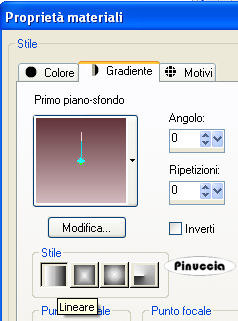
Riempi  l'immagine trasparente con il gradiente. l'immagine trasparente con il gradiente.
Selezione>Seleziona tutto.
Apri il tube Jet-womanwhite2_augustus2008.
Attiva il livello del tube e vai a Modifica>Copia.
non chiuderlo perchŔ ti servirÓ ancora
Torna al tuo lavoro e vai a Modifica>Incolla nella selezione.
Selezione>Deseleziona.
Effetti>Effetti di immagine>Motivo unico, con i settaggi standard.

Regola>Sfocatura>Sfocatura radiale:
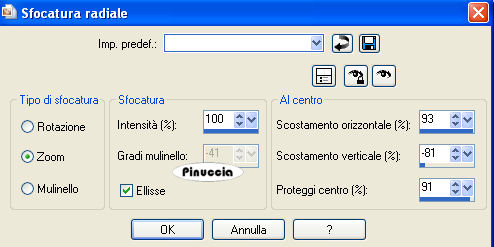
Effetti>Plugins>Filters Unlimited - Image Enhancement - Sharpen, 192.
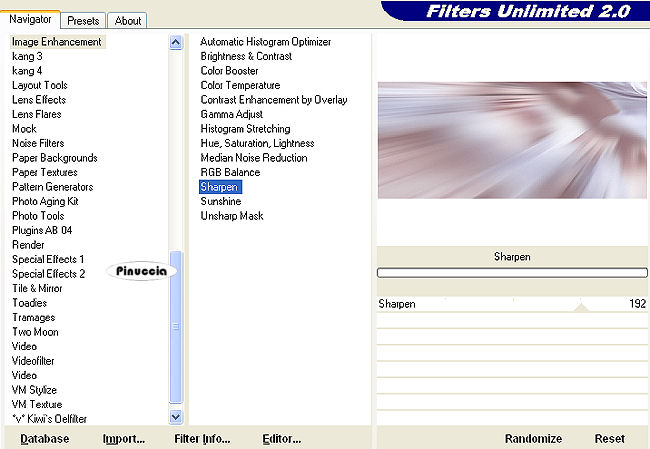
Livelli>Nuovo livello raster.
Riempi  il livello con il gradiente. il livello con il gradiente.
Attiva lo strumento Puntatore 
Deformazione  se stai usando PSP 9, se stai usando PSP 9,
oppure premi sulla tastiera il tasto D,
spingi i nodi centrali verso l'interno, come nell'esempio.
se non vedi il righello vai a Visualizza>Righelli
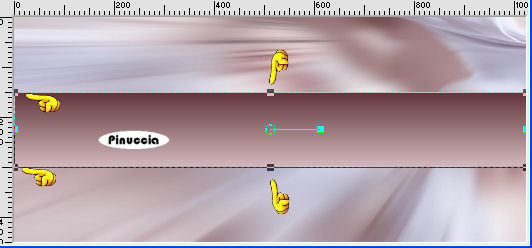
Effetti>Effetti di distorsione>Onda:

Effetti>Plugins>Flaming Pear - Transline.
Abbassa l'opacitÓ di questo livello al 46%.
Cambia il colore di primo piano con #d6def1.
Livelli>nuovo livello raster.
Riempi  il livello con il colore di primo piano. il livello con il colore di primo piano.
Livelli>Carica/Salva maschera>Carica maschera da disco.
Cerca e carica la maschera Aditamasktag_117, inverti trasparenza selezionato.

Livelli>Unisci>Unisci gruppo.
Sposta  la maschera un po' pi¨ a destra, come nel mio esempio, la maschera un po' pi¨ a destra, come nel mio esempio,
e abbassa l'opacitÓ di questo livello al 21%.
Livelli>Nuovo livello raster.
Cambia ancora il colore di primo piano con #d1cfde,
e riempi  il livello con questo colore. il livello con questo colore.
Livelli>Carica/Salva maschera>Carica maschera da disco.
Cerca e carica la maschera aditamasktag_17, inverti trasparenza selezionato.
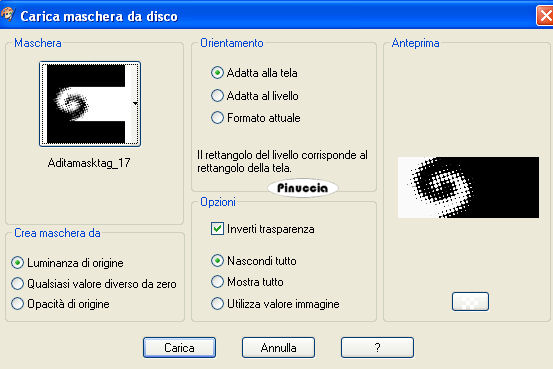
Livelli>Unisci>Unisci gruppo.
Cambia la modalitÓ di miscelatura di questo livello in Sovrapponi,
e abbassa l'opacitÓ al 13%.
Livelli>Nuovo livello raster.
Riporta il colore di primo piano al colore iniziale #d2d9bd.
Cambia i settaggi del Gradiente:
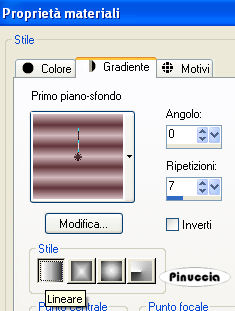
Riempi  il livello con questo gradiente. il livello con questo gradiente.
Attiva nuovamente lo strumento Deformazione (tasto D sulla tastiera),
e spingi i nodi centrali all'interno come al punto 2.
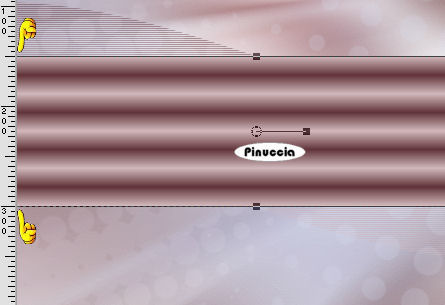
Effetti>Plugins>Mura's Meister - Copies:
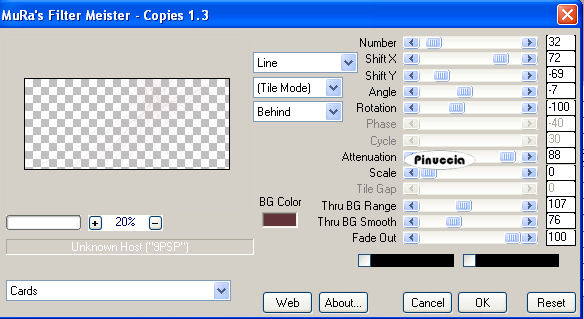
Effetti>Effetti di bordo>Aumenta.
Abbassa l'opacitÓ di questo livello al 92%.
Attiva il quarto livello dal basso:
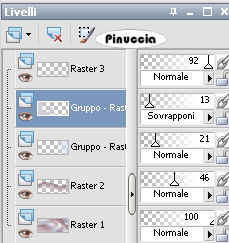
Livelli>Nuovo livello raster.
Attiva nuovamente il tube Jet-womanwhite2.
Immagine>ridimensiona, al 70%, tutti i livelli non selezionato.
Livelli>Carica/Salva maschera>Carica maschera da disco.
Cerca e carica la maschera 20-20.

Livelli>Unisci>Unisci gruppo.
Modifica>Copia.
Torna al tuo lavoro e vai a Modifica>Incolla come nuova selezione.
Selezione>Deseleziona.
Sposta  il tube a destra, come nel mio esempio. il tube a destra, come nel mio esempio.
Livelli>Nuovo livello raster.
Apri il tube Jet-womanwhite1.
Attiva il livello del tube.
Immagine>Ridimensiona, all'80%, tutti i livelli non selezionato.
Duplica questo tube con maiuscola+D e minimizza la copia, che ti servirÓ dopo.
Livelli>Carica/Salva maschera>Carica maschera da disco.
E' ancora presente la maschera 20-20. Devi soltanto cliccare Carica.
Livelli>Unisci>Unisci gruppo.
Modifica>Copia.
Torna al tuo lavoro e vai a Modifica>Incolla come nuova selezione.
Selezione>Deseleziona.
Immagine>Rifletti.
Sposta  il tube al centro, come nel mio esempio. il tube al centro, come nel mio esempio.
Livelli>Unisci>Unisci visibile.
Effetti>Plugins>Variations - clicca una volta su Original e una volta su Darker, quindi ok.
questo filtro mantiene in memoria i settaggi precedentemente usati dall'apertura di PSP. Per questo, se hai giÓ usato il filtro, Original annulla i settaggi precedenti
Attiva la copia del tube Jet-womanwhite1 che hai ridimensionato e minimizzato prima, e vai a Modifica>copia.
Torna al tuo lavoro e vai a Modifica>Incolla come nuovo livello.
Sposta  il tube a sinistra. il tube a sinistra.
Effetti>Effetti 3D>Sfalsa ombra, con i seguenti settaggi, colore nero.

Apri il tube 03versiertube, e vai a Modifica>Copia.
Torna al tuo lavoro e vai a Modifica>Incolla come nuovo livello.
Spostalo  a destra, come nel mio esempio. a destra, come nel mio esempio.
Cambia la modalitÓ di miscelatura di questo livello in Luminanza (esistente).
Livelli>Nuovo livello raster.
Attiva lo strumento Pennello 
cerca e seleziona il pennello Agibrush2008_0014_life,
e applicalo cliccando con il tasto destro del mouse per usare il colore di sfondo #613439.
Effetti>Effetti 3D>Sfalsa ombra, con i seguenti settaggi, colore nero.

Immagine>Aggiungi bordatura, 1 pixel, simmetriche, con il colore bianco o con il colore che preferisci.
Aggiungi il tuo nome e/o il tuo watermark e salva in formato jpg.

Se hai problemi o dubbi, o trovi un link non funzionante,
o anche soltanto per dirmi che ti Ŕ piaciuto, scrivimi.
24 Giugno 2009
Le mie traduzioni sono regolarmente registrate
 

|

